L’erreur « Gateway Authentication Failure » jaillit en essayant de se connecter à internet avec un modem U-Verse et elle indique généralement une erreur de configuration des paramètres. Elle peut également se produire en raison de l’accumulation de configurations de lancement corrompues par le routeur.
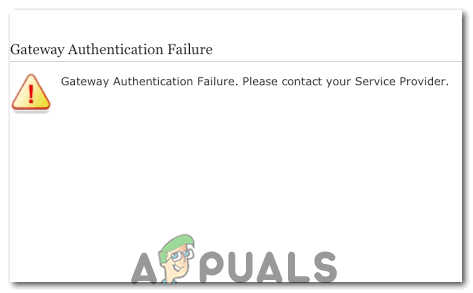
Certaines configurations de lancement sont empilées par le routeur pour diminuer les temps de chargement qu’il prend pour configurer ses paramètres. Cependant, elles peuvent parfois être corrompues et vous empêcher de pouvoir utiliser Internet. De plus, dans certains cas, le fichier de configuration du routeur peut être corrompu en raison d’un arrêt soudain, ce qui peut l’empêcher de se connecter à ses serveurs.
Mise sous tension du routeur
Il est possible que l’erreur s’affiche lorsque le cache internet constitué par le routeur est endommagé et empêche l’utilisateur d’établir une connexion sécurisée avec les serveurs. Par conséquent, dans cette étape, nous allons supprimer ce cache en mettant complètement hors tension le routeur internet. Pour cela :
- Débrancher le routeur internet de la prise murale.

Débrancher l’alimentation de la prise murale - Appuyer et maintenir le bouton d’alimentation à l’arrière du routeur pendant au moins 15 secondes.
- Rebrancher le routeur et appuyer sur le bouton d’alimentation pour l’allumer.

rebrancher le cordon d’alimentation - Attendre que l’accès à Internet soit accordé et vérifier si le problème persiste.
Réinitialiser le modem
Si cela n’a pas fonctionné pour vous, nous pouvons essayer de réinitialiser les configurations actuelles du modem en utilisant le bouton de réinitialisation à l’arrière du modem. Vous pouvez également le faire via la page des paramètres des routeurs. Nous avons indiqué les deux méthodes ci-dessous.
Réinitialiser via le navigateur
- Ouvrez votre navigateur et tapez « 192.168.1.254 » dans la barre de recherche.
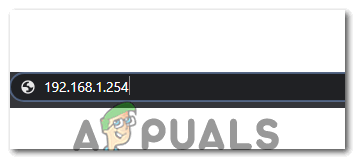
Taper « 192.168.1.254 » dans la barre de recherche - Appuyez sur « Entrée » et connectez-vous avec vos identifiants.
- Cliquez sur « Paramètres », sélectionnez « Diagnostics » puis cliquez sur l’option « Réinitialisation ».
- Sélectionnez l’option « Réinitialisation à l’état par défaut d’usine » et attendez que la page web procède à l’action.
- Une fois que l’appareil a été réinitialisé, attendez qu’il se configure tout seul et vérifiez si le problème persiste.
Réinitialisation par le routeur
- Prenez une petite épingle et naviguez jusqu’à l’arrière de votre routeur.
- Insérez l’épingle à l’intérieur du petit trou « Reset » à l’arrière et appuyez sur le bouton de réinitialisation pendant au moins 20 secondes.

Perceau de réinitialisation à l’arrière du routeur - Attendez que le routeur soit réinitialisé et établissez une connexion avec ses serveurs.
- Vérifiez si le problème persiste.
réseaux modem
.
